ヤフーショッピングをしばらく休止してAmazonに専念することにしたので、ヤフショの休店方法とクロスマの退会方法を解説します。
ヤフショ休店とクロスマの退会の流れ
- クロスマに問い合わせる
- クロスマからのメールに返信する
- ヤフーショッピングの休店処理をする
1. クロスマに問い合わせる
クロスマにログインして、「その他」→「お問い合わせ」と進み、
「お問い合わせフォーム」から問い合わせることができます。
2.クロスマからのメールに返信する
数日以内にクロスマからメールが来ます。
このメールに返信することによって、一時退会の処理が開始されます。
3.ヤフーショッピングの休店処理をする
ヤフショのストアクリエイターProにログインして、ページ中央にある「ストア構築」の「ストア情報設定」をクリックします。
「一時休店情報設定」をクリックします。
ステータスを「一時休店」にして「確認」→「設定」をクリックすれば完了です。
休店設定が反映されるまでには少し時間がかかるようです。
・一時休店に設定すると、ほぼリアルタイムでストアを一時休店することができます。ステータスを一時休店に変更した後も、情報更新タイミングによりしばらくの間はリストに掲載されます。
・営業中に設定すると、ほぼリアルタイムでストアを営業中にすることができます。営業中にステータス変更した後は、情報更新のタイミングによりリストへの掲載にタイムラグが生じます。
参考:一時休店を設定する – ツールマニュアル – Yahoo!ショッピング
設定後、1時間経過してみたら反映されていました。
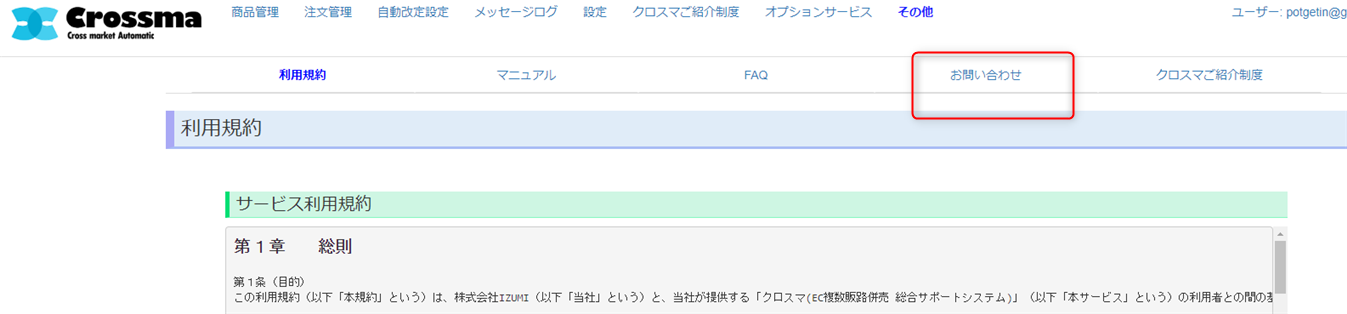
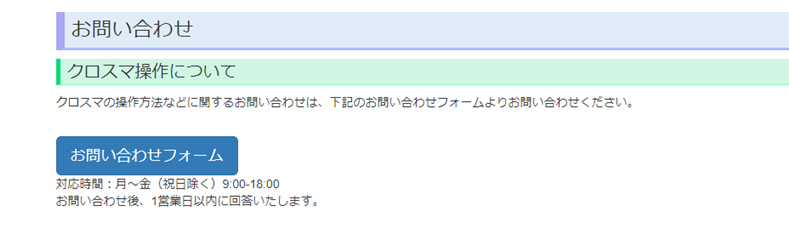
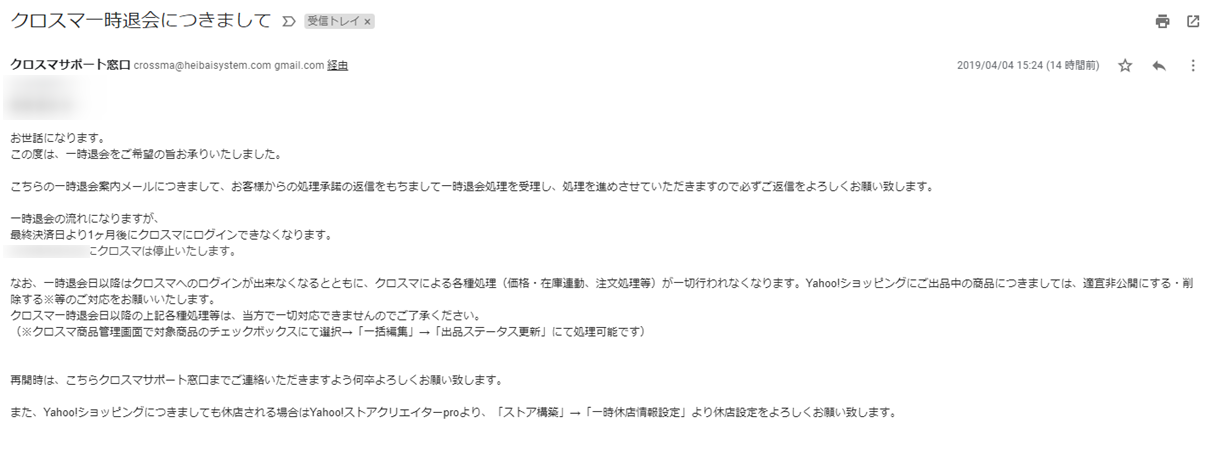
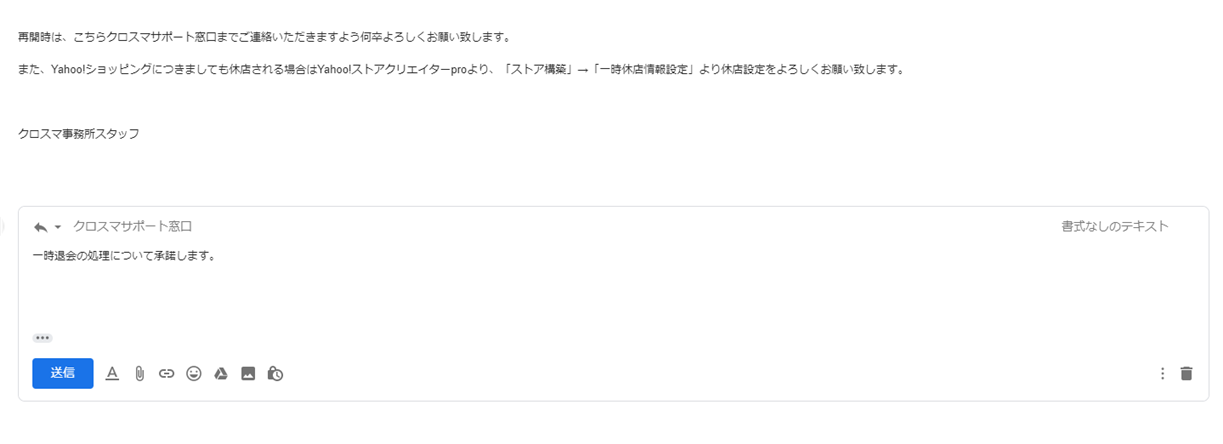
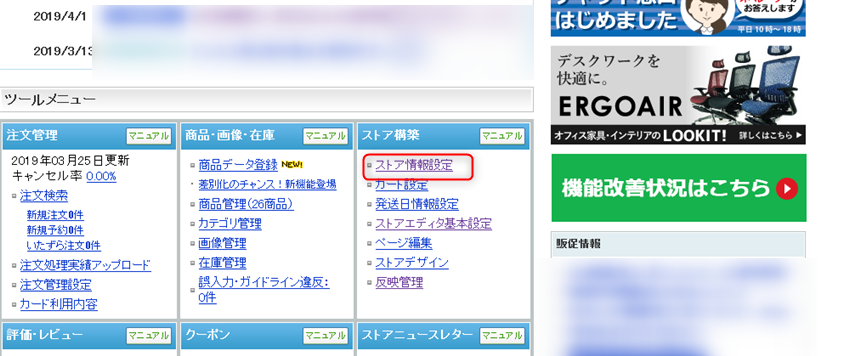
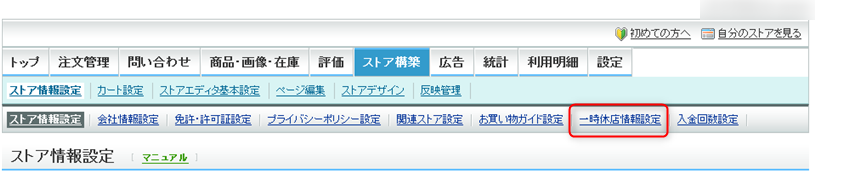
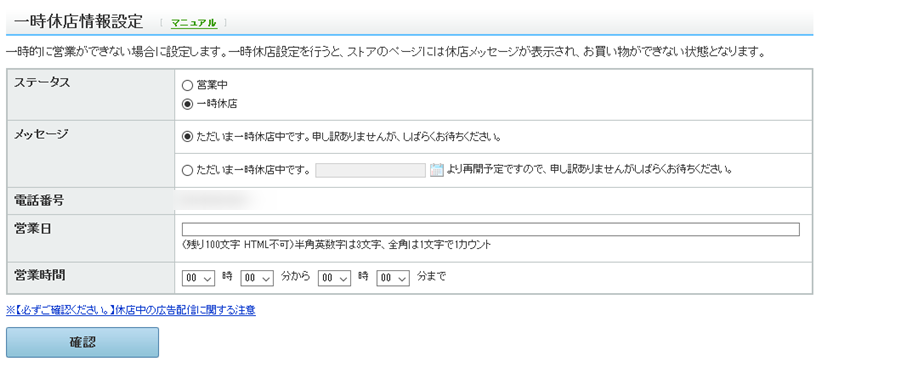
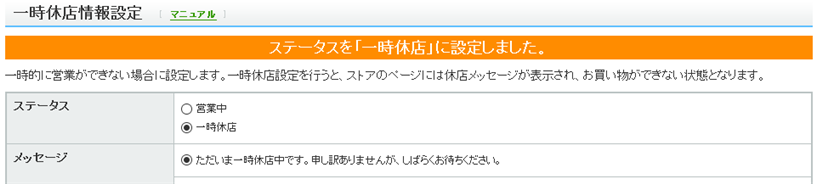
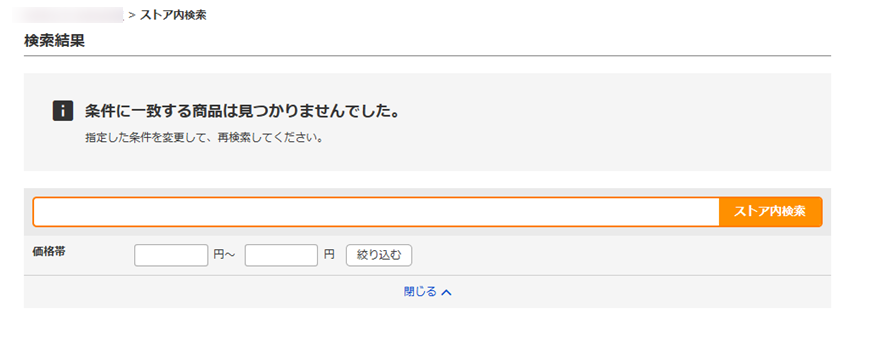
コメント